티스토리 뷰
Windows DNS는 리눅스보다 설정이 쉬운 편이다
일단 Windows Server에서 DNS 기능을 추가한다

이녀석을 추가해주면 된다

DNS창을 켜면 이런 화면이 나온다

좌측의 서버를 확장하면 조회 영역들을 볼 수 있다

먼저 정방향 조회 영역을 우클릭하여 새 영역을 만들자

일단은 주 영역부터 만든다
보조 영역과 스텁 영역은 주 영역이 있는 상태에서 만들어야 한다

주 영역으로 설정하고, 도메인 이름을 적어준다

파일은 새 파일로 만든다

AD 설정이 되어있으면 동적 업데이트를 할 수 있지만, 지금은 설정이 되어있지 않기 때문에 동적 업데이트는 허용하지 않고 넘어간다

이렇게 설정을 마치면 도메인 네임으로 된 정방향 조회 영역이 하나 생긴다

이 영역으로 들어가면 SOA 파일과 NS 파일이 각각 하나씩 만들어져있다
이것을 편집하자

SOA에서는 주 서버의 이름을 변경해준다
주로 네임 서버의 이름으로 변경해주므로 ns1을 사용하였다
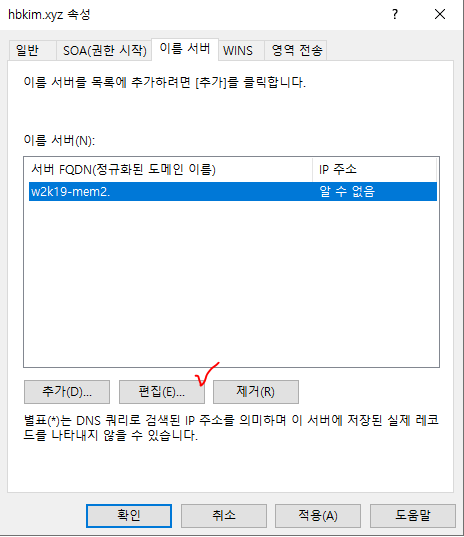
이름 서버에서는 미리 만들어져있는 FQDN을 수정하여 이용한다
선택하고 아래의 편집을 눌러주자

이름 서버의 레코드를 편집하는 창이 뜬다
기존에 있던 이름을 ns1로 바꿔주고, IP주소를 추가한다

초록색 체크 표시가 뜬다면 오케이

수정을 마치면 이런 형태가 된다
이제 역방향 조회 영역도 추가할 수 있다
똑같이 주 영역으로 생성하고, IPv4 영역으로 설정한다

여기서부터 설정 방법이 조금 다르다
DNS에서 사용할 역방향 조회 영역의 IP를 입력해주어야 한다

우리는 10.0.0.0 네트워크를 사용하기 때문에 10.0.0까지만 입력해준다
아래에서 자동으로 역방향 조회 영역 이름으로 변환시켜주는 모습이 보인다

알아서 새 파일로 만들어주시기도 한다
똑같이 동적 업데이트를 허용하지 않고 조회 영역을 생성하면 역방향 조회 영역도 만들어지게 된다

물론 역방향도 그냥 쓰지는 않고, SOA와 NS의 수정을 거친 뒤 사용한다

오케이!

이번엔 정방향 조회 영역에서 새 호스트를 만들어보자

이런식으로 사용할 이름, IP 주소를 지정해주고 호스트 추가를 해주면 된다

MX를 만들어줄 수도 있다 (메일서버)
이 때는 메일 서버의 호스트가 있어야 한다

호스트네임을 지정해준 뒤, 메일서버의 FQDN을 선택해준다
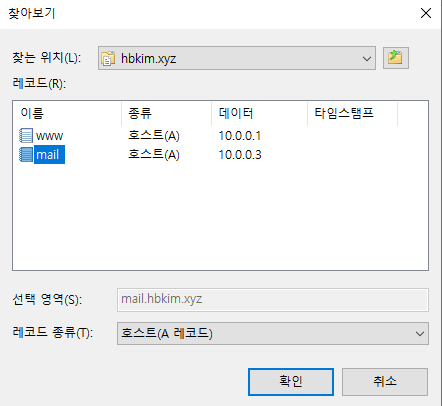
서버에서부터 쭉 타고 들어가면 만들어놓은 mail 호스트가 보인다
이걸 선택해주자

이런 식으로 원하는 호스트네임과 메일서버를 쭉쭉 만들어나갈 수 있다

어느정도 만들었을 때는 이런 모습, 호스트 네임을 따로 지정해주지 않으면 (상위 폴더와 같음)으로 뜨게 된다

역방향은 호스트가 아닌 포인터를 생성한다!
정방향에서부터 포인터를 이용하여 역방향 조회 영역이 기능할 수 있도록 만들어준다

메일 서버를 만들때처럼 호스트를 찾아오자

이렇게 포인터를 찾아 지정해주면 된다
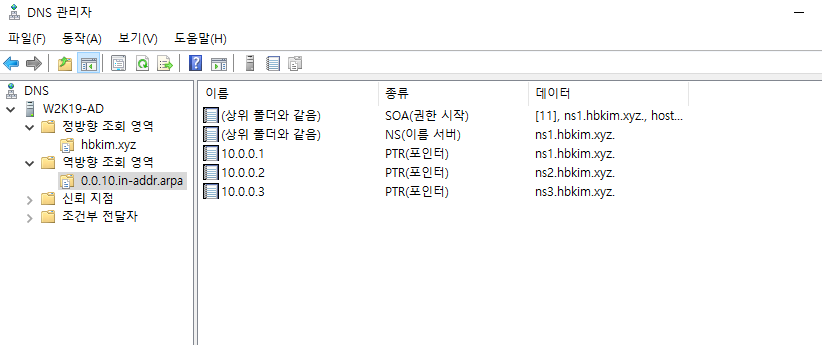
네임서버들의 포인터만 생성해주어도 오케이!

윈도우로 가서 nslookup을 해보면 정상적으로 찾아지는 모습이다
이번엔 보조 영역을 만들어보자

보조 영역은 주 서버에 부하가 걸리지 않도록 분할해서 처리할 수 있도록 도와준다

주 영역과 같은 이름으로 설정해주고

마스터 서버의 IP를 주 영역이 설정된 IP로 지정해준다

이렇게만 해주면 보조 영역의 생성이 끝난다


역방향 조회 영역도 비슷한 과정으로 만들어준다

하지만 만들었다고 해서 바로 사용할 수 있는건 아니다
주 영역에서 영역 전송을 해주어야 제대로 쓸 수 있다

조회 영역을 우클릭하여 속성으로 들어간다

위의 탭을 보면 영역 전송이 보인다
이쪽으로 들어가서

아래의 편집을 눌러주면 영역 전송을 해줄 수 있다
(스크린샷은 이미 영역 전송을 시켜주었기 때문에 보조 영역과 연결되어있다)

영역 전송 편집창에서는 보조 영역의 IP주소만 입력해주면 된다
이렇게 IP를 지정해주면 보조 영역에 대한 영역전송이 끝난다
이게 바로 적용되는 것은 아니고, 조금 기다리고 나면 전송이 완료된다

어느정도 시간이 지나면 주 영역에서부터 호스트들을 받아올 수 있다
이번엔 스텁 영역을 만들어보자
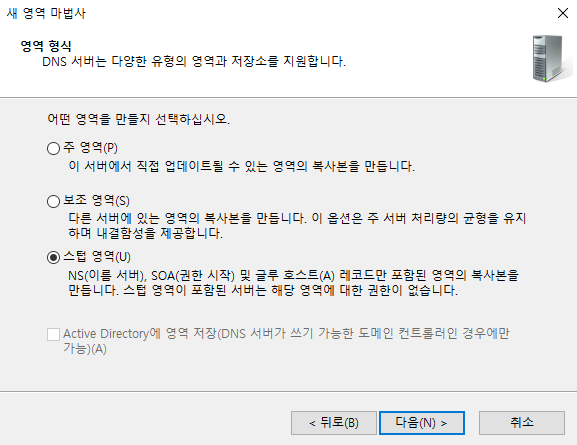
스텁 영역은 보조 영역처럼 호스트에 대한 권리까지 위임받지 않기 때문에, 도메인에 대한 질의만 가능한 정도의 기능을 가진다
(nslookup을 했을 때 권한이 없는 응답을 내보내는 느낌)


마찬가지로 도메인 주소를 입력하고 주 영역을 지정해주면 완료된다
역방향의 생성 방법도 보조 영역과 동일하다
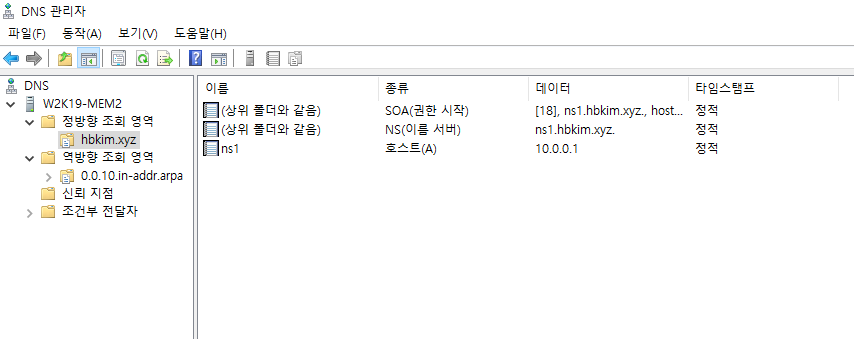
스텁 영역을 따로 권한의 위임이 필요 없기 때문에, 주 영역에서 위임을 하지 않아도 호스트에 대한 정보를 바로 받아온다
'OS > Windows' 카테고리의 다른 글
| Windows Mail (hmailserver, Thunderbird) (0) | 2022.04.01 |
|---|---|
| Windows 웹 서버(IIS) (0) | 2022.03.31 |
| Windows FTP (0) | 2022.03.29 |
| Vmware에 Windows 10, 11 설치 및 기본설정 (0) | 2022.02.18 |
| Vmware에 Windows Server 2019 설치 및 기본 설정 (0) | 2022.02.18 |
